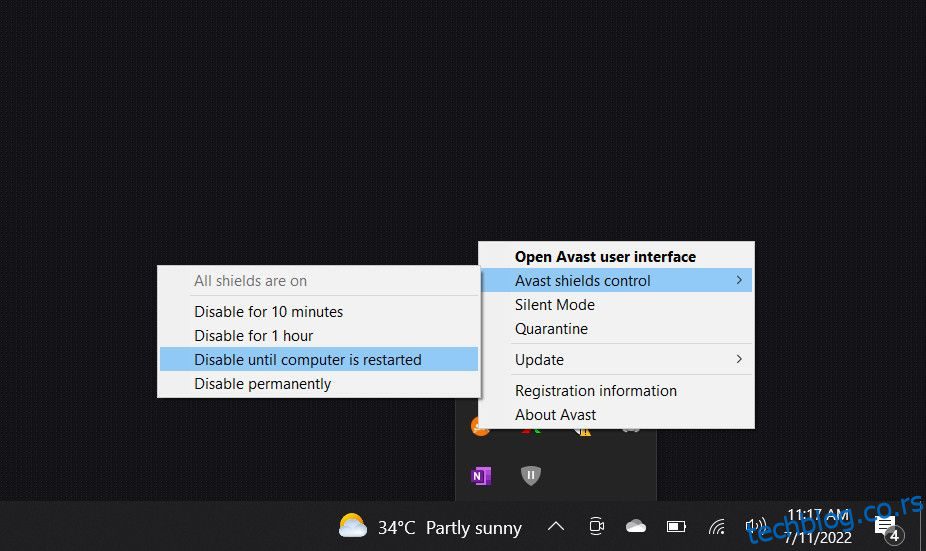Грешка при активацији оперативног система Виндовс 0к803Ф700Ф, која је обично праћена поруком „Нешто нас је спречило да комуницирамо са нашим серверима за активацију“ јавља се када Виндовс оперативни систем не може да успостави везу са Мицрософт-овим серверима за активацију да би проверио статус лиценце.
У наставку ћемо вас провести кроз различите узроке овог проблема, а затим и методе за решавање проблема које можете покушати да решите.
Преглед садржаја
Фактори који могу изазвати грешку при активацији оперативног система Виндовс 0к803Ф700Ф
Ако се суочавате са грешком при активацији када покушавате да активирате Виндовс по први пут, можда ћете наићи на овај проблем због једног или више од следећих разлога:
- Проблеми са мрежом: Ваш рачунар можда има проблема са повезивањем на интернет, што га спречава да дође до Мицрософтових сервера за активацију.
- Заштитни зид или сигурносни софтвер: Ако користите заштитни зид или сигурносни софтвер треће стране, постоји шанса да блокира комуникацију између вашег рачунара и сервера за активацију. Ово се такође може десити ако користите прокси сервер.
- Проблеми са сервером: Сами Мицрософт сервери могу имати привремене проблеме, који узрокују проблеме током процеса активације.
У случају да је ваш лиценцни кључ аутоматски деактивиран, проблем може настати због значајне промене хардвера.
Без обзира на то који би разлог могао бити, решења која смо навели изнад би требало да вам помогну да решите проблем и прилично лако прођете кроз процес активације. Међутим, пре него што наставите, препоручујемо вам да пређете на администраторски налог, јер већина решења у наставку захтева администраторски приступ систему.
1. Проверите своју мрежну везу
Током процеса активације, ваш рачунар комуницира са Мицрософт-овим серверима за активацију ради преноса података и верификације ваше Виндовс лиценце. Ако немате стабилну интернет везу, ова комуникација се не може одржати, што доводи до проблема попут овог.
Због тога препоручујемо да започнете тако што ћете осигурати да имате стабилну мрежну везу. Ако је могуће, покушајте да се пребаците на другу Ви-Фи мрежу, а затим извршите радњу која је првобитно изазвала грешку.
Такође постоји неколико различитих начина за решавање проблема са мрежним грешкама које можете покушати да решите.
2. Онемогућите заштитни зид и сигурносни софтвер
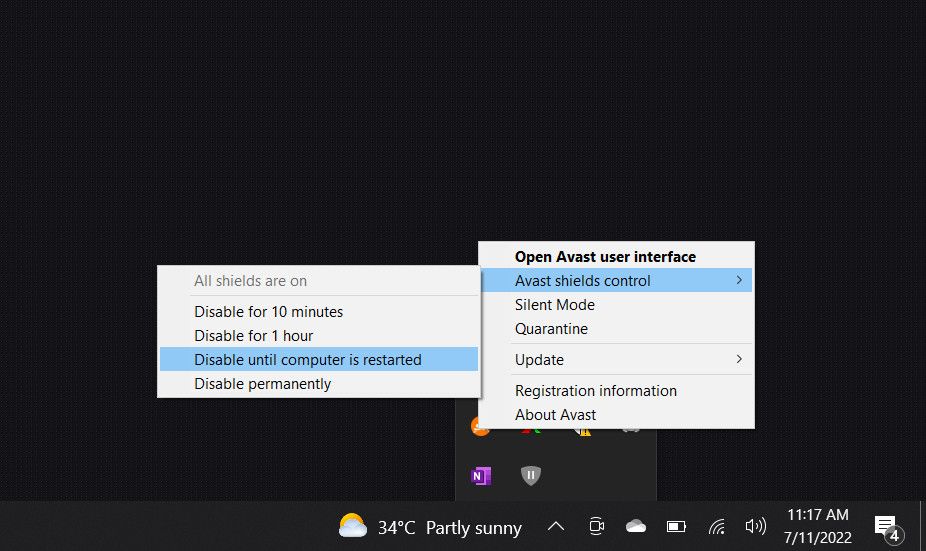
Ако је ваша мрежна веза стабилна и исправно функционише, следеће решење које препоручујемо да покушате јесте да онемогућите заштитни зид или безбедносни софтвер треће стране, јер није неуобичајено да ови програми блокирају комуникацију између вашег рачунара и Мицрософт-ових сервера за активацију.
Ово се обично дешава када заштитни зид или безбедносни програм погрешно протумаче комуникацију везану за активацију као сумњиву или неовлашћену активност. Да бисте наставили са деактивацијом, кликните десним тастером миша на икону програма на траци задатака и изаберите Онемогући док се рачунар поново не покрене. Ова опција може бити мало другачија за вас, у зависности од антивирусног програма који користите.
Ако онемогућавање безбедносног софтвера реши проблем са активацијом, онда је најбоље да измените подешавања унутар софтвера како бисте омогућили неопходну комуникацију. Алтернативно, можете се пребацити на било који од најбољих антивирусних програма за Виндовс који не изазива ове проблеме.
3. Проверите време и датум
Процеси активације често користе временске ознаке као маркере који говоре серверима када се ствари дешавају. Ако време вашег рачунара није синхронизовано са временом сервера, захтев за активацију ће вероватно бити одбијен.
Ево како можете да подесите време и датум на рачунару:
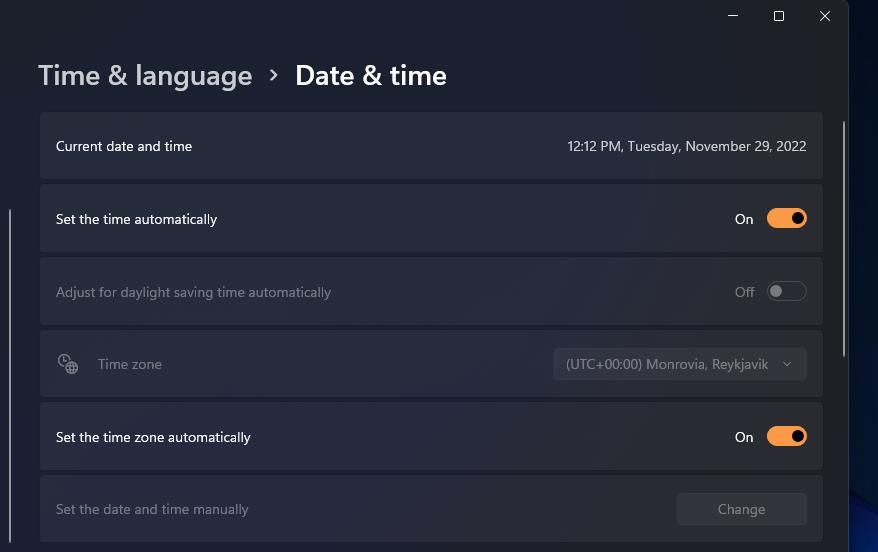
Када завршите, покушајте поново да активирате Виндовс и проверите да ли ради.
4. Активирајте помоћу телефона
Мицрософт вам такође омогућава да активирате Виндовс помоћу телефона, што је одлично решење када ваш рачунар није у могућности да комуницира са Мицрософтовим серверима за активацију да би потврдио вашу лиценцу за Виндовс.
Када изаберете ову опцију, Виндовс ће вам обезбедити бесплатни телефонски број и низ бројева који се називају ИД инсталације. Можете позвати наведени број и аутоматизовани систем ће вас водити кроз процес активације. Од вас ће се тражити да унесете инсталациони ИД помоћу тастатуре телефона.
Пратите ове кораке да бисте наставили са активацијом телефона:
5. Користите алатку за решавање проблема при активацији
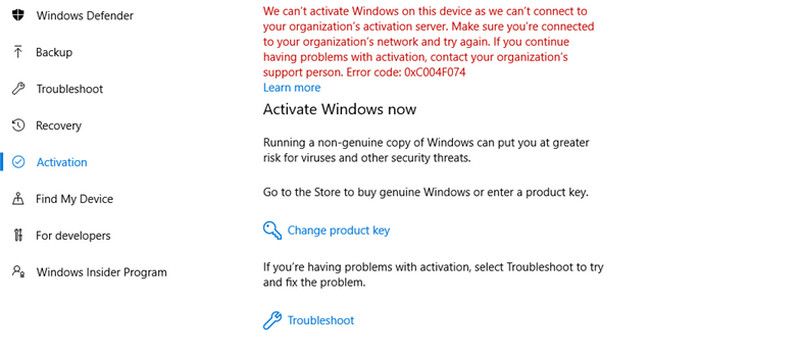
Мицрософт нуди алатку за решавање проблема са активацијом која вам може помоћи да дијагностикујете и решите проблеме у вези са активацијом оперативног система Виндовс. Ако идентификује проблем, водиће вас кроз кораке за решавање проблема, што ће вам олакшати праћење и примену предложених решења.
Да бисте приступили алатки за решавање проблема, идите на Систем > Активација у апликацији Подешавања. Изаберите Решавање проблема у оквиру стања активације и пратите упутства на екрану да бисте наставили са решавањем проблема.
6. Поново активирајте Виндовс
Када инсталирате и активирате Виндовс, он креира дигиталну лиценцу која је повезана са хардвером вашег уређаја. Ова лиценца даје до знања Виндовс-у да је ваш уређај овлашћен да га покреће.
Међутим, ако промените главну хардверску компоненту (као што је матична плоча), Виндовс више неће препознати ваш уређај и деактивирати ће вашу лиценцу. Да бисте ово поправили, мораћете поново да активирате Виндовс од нуле.
Ако имате дигиталну лиценцу, додајте свој Мицрософт налог на уређај и повежите га са лиценцом. Када завршите, покрените алатку за решавање проблема са активацијом и изаберите Недавно сам променио хардвер на овом уређају. Унесите детаље свог Мицрософт налога и наставите са пријављивањем. У следећем прозору изаберите уређај на коме желите да активирате Виндовс и кликните на дугме Активирај.
Активирајте Виндовс успешно
Активација Виндовс-а нуди неколико предности које побољшавају ваше целокупно рачунарско искуство и обезбеђују легитимно коришћење оперативног система, али овај процес не иде увек глатко. Надамо се да ће вам горе наведене методе помоћи да поправите грешку активације 0к803Ф700Ф за кратко време. Ако грешка и даље постоји, можете се обратити Мицрософт тиму за подршку и пријавити им проблем.